修復 Windows 10 中的星際公民錯誤 10002
已發表: 2022-07-28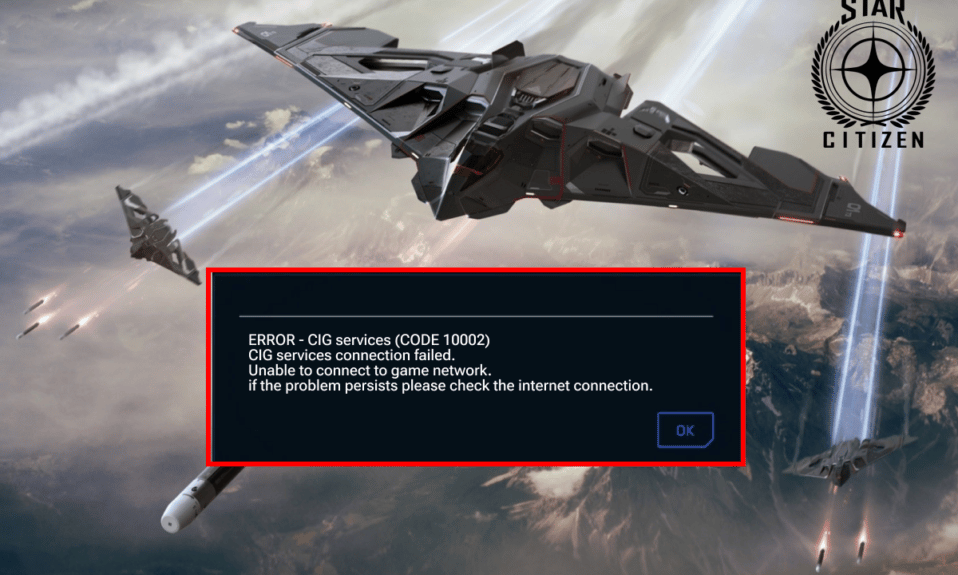
星際公民是 Cloud Imperium Games 開發的最好的太空交易視頻遊戲。 您可以在 Windows 和 Linux PC 上享受這款遊戲。 很少有不幸的玩家在遊戲啟動時會遇到 Star Citizen 錯誤 10002。 儘管過去的一些刪除、重命名和驗證一些遊戲文件的服務器錯誤代碼起到了作用,但這些黑客並不能幫助您解決這個錯誤。 當您嘗試連接到 Star Citizen 服務器時,也會出現此錯誤。 如果您也遇到相同的錯誤代碼,本故障排除指南將幫助您解決相同的問題。
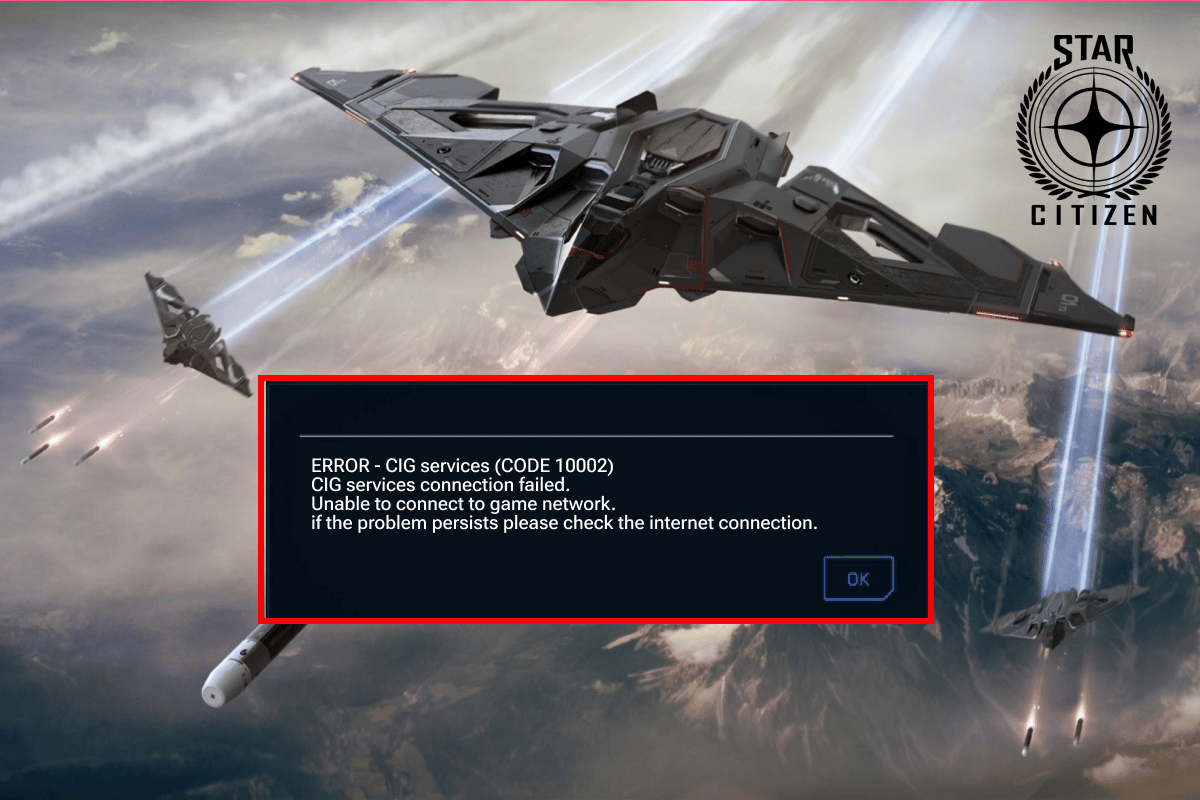
內容
- 如何修復 Windows 10 中的星際公民錯誤 10002
- 玩星際公民的系統要求
- 方法一:基本故障排除方法
- 方法二:刪除用戶文件夾
- 方法 3:使用新的啟動器
- 方法四:從 AppData 中刪除 RSILauncher
- 方法 5:重命名主機文件
- 方法 6:更新 Windows
- 方法 7:更新顯卡驅動程序
- 方法 8:回滾圖形驅動程序
- 方法 9:重新安裝圖形驅動程序
- 方法 10:禁用代理服務器
- 方法 11:修改 Windows Defender 防火牆設置
- 方法 12:暫時禁用防病毒軟件(如果適用)
- 方法 13:在另一個位置重新安裝遊戲
- 方法 14:格式化 SDD(如果適用)
如何修復 Windows 10 中的星際公民錯誤 10002
在分析了一系列故障排除指南和報告後,我們收集了導致 Star Citizen 10002 錯誤的罪魁禍首列表。 瀏覽它們並檢查哪些原因最適合您。
- 計算機上的任何臨時故障或 RAM 問題都會在您啟動遊戲時給您帶來麻煩。
- 互聯網連接不穩定或帶寬不足。
- 您沒有管理權限就無法運行遊戲。 因此,無法訪問遊戲的一些功能和選項。
- 很少有其他圖形程序、遊戲或應用程序會干擾遊戲。 因此,您無法正常啟動遊戲。
- 文件資源管理器中很少有必要的遊戲文件損壞。
- 您使用的 Windows 版本不是最新的或不是其兼容版本。
- 圖形驅動程序未更新且不兼容。
- 過度保護的防病毒和防火牆套件正在阻止遊戲。
- 您使用的是舊版本的啟動器,因此很少有重要的遊戲文件在您的 PC 上配置錯誤。
- SSD 中的文件和設置損壞。
- 損壞的安裝數據。
以下是一些常見的故障排除思路,可幫助您修復 Windows 10 計算機上的 Star Citizen 錯誤 10002。
玩星際公民的系統要求
1. 最低要求
- CPU 速度:四核 CPU
- 內存:16 GB
- 操作系統: Windows 7 (64bit) with Service Pack 1, Windows 8 (64bit), Windows 10
- 顯卡:DirectX 11 顯卡,2GB RAM(強烈推薦 4GB)
- 像素著色器:5.0
- 頂點著色器:5.0
- 專用視頻內存:2 GB
2. 推薦要求
- CPU 速度:四核 CPU
- 內存:16 GB
- 操作系統: Windows 7 (64bit) with Service Pack 1, Windows 8 (64bit), Windows 10
- 顯卡:DirectX 11 顯卡,2GB RAM(強烈推薦 4GB)
- 像素著色器:5.0
- 頂點著色器:5.0
- 專用視頻內存:4 GB
方法一:基本故障排除方法
1A。 重啟電腦
修復與星際公民相關的所有臨時故障的一般方法是重新啟動計算機。 您可以按照以下步驟重新啟動 PC。
1. 同時按下Windows + X 鍵進入 Windows 高級用戶菜單。
2. 現在,單擊關閉或退出。
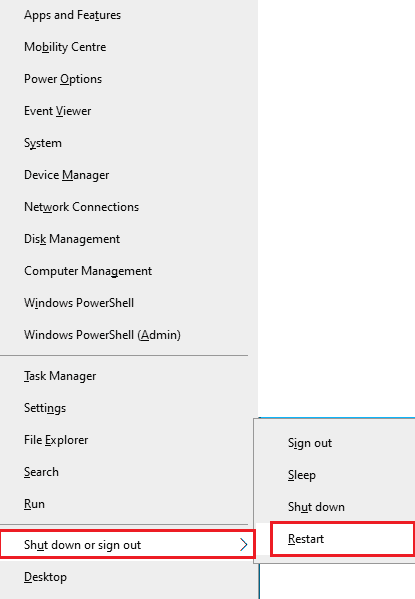
3. 最後,單擊重新啟動。
1B。 確保穩定的網絡連接
不穩定和不充分的互聯網連接會導致星際公民錯誤 10002,如果您的路由器和 PC 之間有任何障礙物或乾擾,它們可能會干擾無線信號並導致穩定性問題。 嘗試運行速度測試以檢查計算機的網絡速度。
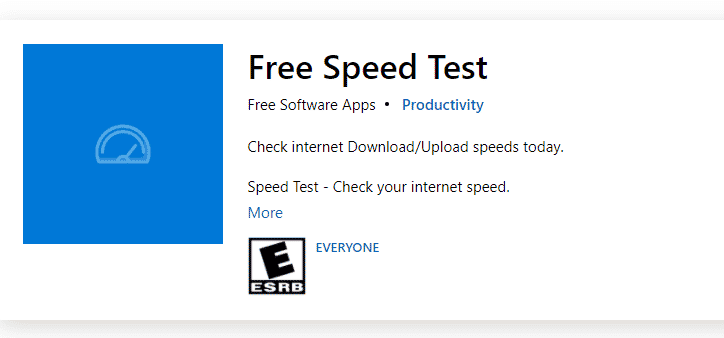
找出您的網絡的信號強度,如果它非常低,請清除中間的所有障礙物。
- 避免過多的設備連接到同一個網絡。
- 始終購買由您的 Internet 服務提供商 (ISP) 驗證的調製解調器/路由器,它們沒有衝突。
- 不要使用舊的、破損的或損壞的電纜。 必要時更換電纜。
- 確保調製解調器到路由器和調製解調器到牆壁的電線穩定且不受干擾。
如果您猜測存在不穩定問題,請查看我們關於如何解決 Windows 10 上的網絡連接問題的指南以解決該問題。
1C。 以管理員身份運行星際公民
如果 Star Citizen 沒有所需的管理權限,則遊戲的一些基本功能將受到限制,導致您在打開遊戲或安裝任何更新時出現 Star Citizen 10002。 按照以下說明以管理員身份運行遊戲。
1、右鍵桌面上的星際公民快捷方式或進入安裝目錄右鍵。
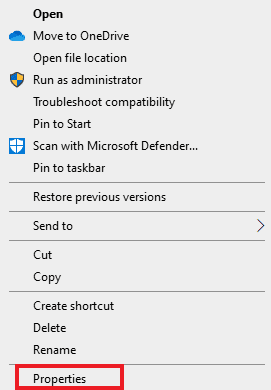
2. 然後,選擇屬性選項。
3. 現在,移至兼容性選項卡,然後單擊以管理員身份運行此程序。
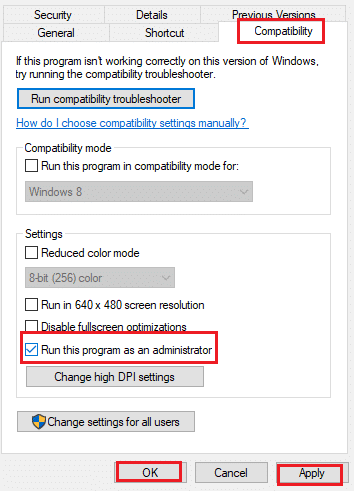
4. 最後,單擊應用和確定以保存更改。 檢查您是否已修復 Star Citizen 10002 錯誤。
1D。 關閉後台任務
一些用戶已經確認,可以通過關閉 Windows 10 PC 上運行的所有後台程序和應用程序來解決 Star Citizen 錯誤 10002。 為此,請執行我們的指南如何在 Windows 10 中結束任務中的步驟並按照說明進行操作。
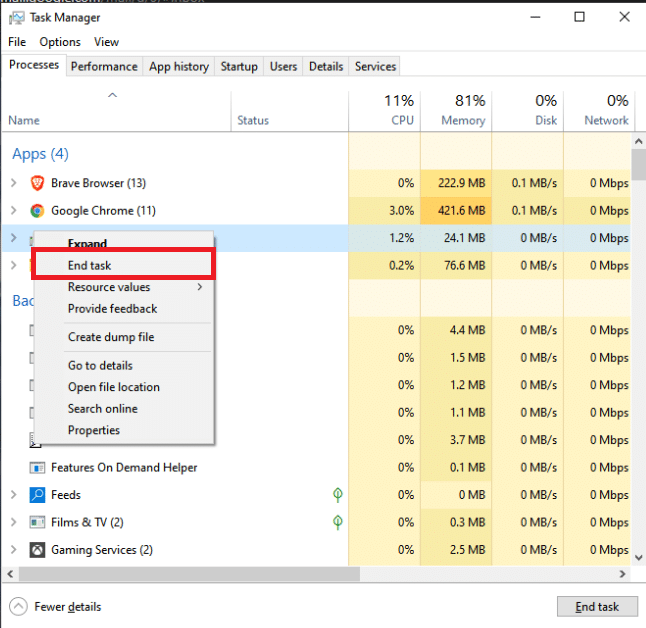
關閉所有後台進程後,檢查是否能夠修復 Star Citizen 中的 10002 錯誤。
方法二:刪除用戶文件夾
許多用戶報告說,可以通過刪除文件管理器中的 USER 文件夾來修復 Star Citizen 錯誤 10002。 這修復了遊戲中的大部分完整性問題,如果您猜想這種情況適用於您,請按照下面列出的說明進行操作。
1.首先,關閉Windows 10 PC中的所有後台進程。
2.然後,同時按住Windows + E鍵打開文件資源管理器並導航到Star Citizen的安裝目錄。
通常,它將是D:\RSI Launcher\StarCitizen\ LIVE
注意:上述安裝目錄路徑可能對所有用戶都不相同。 您可以轉到保存文件的特定本地磁盤驅動器(例如 C 或 D) 。
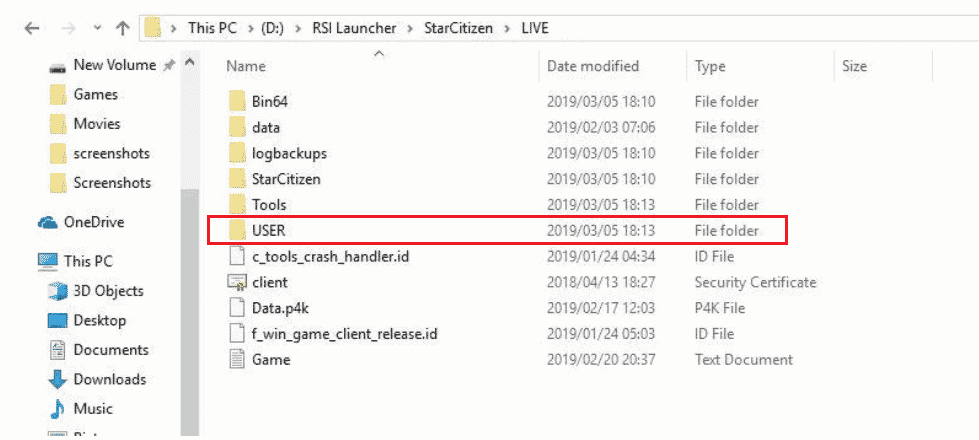
3. 然後,向下滾動並雙擊USER文件夾。
4. 選擇USER文件夾中的所有文件,方法是同時按下Ctrl + A 鍵並點擊Delete按鈕。
5.然後,轉到回收站並清除那裡所有已刪除的文件。
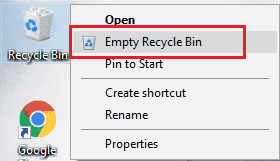
6. 最後,啟動遊戲並完成登錄過程。 檢查您是否面臨 Star Citizen 10002 錯誤。
另請閱讀:修復 Windows 10 中的 Steam 缺少文件權限
方法 3:使用新的啟動器
許多受影響的用戶通過使用新的啟動器來解決所有不兼容問題,從而解決了這個問題。 因此,如果您猜測您的啟動器與當前版本的遊戲不兼容,請按照以下步驟進行修復。
注意:在安裝遊戲之前,請確保關閉所有與遊戲相關的後台進程。
1. 在您的計算機上下載並安裝最新的 RSI 遊戲啟動器。
注意:確保遊戲的啟動器文件安裝在您安裝遊戲的同一位置。
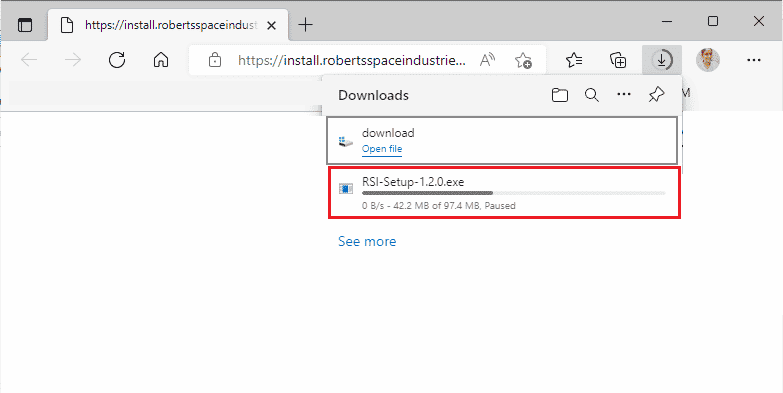
2.在PC上安裝遊戲後,重新啟動遊戲並安裝所有更新,並檢查星際公民錯誤10002是否再次出現。
方法四:從 AppData 中刪除 RSILauncher
有時,由於 Windows 10 PC 上的一些臨時損壞的文件夾會出現問題。 當您安裝遊戲時,安裝程序會在您的文件資源管理器中創建一個更新文件。 在極少數情況下,這些文件夾可能已損壞並阻止遊戲啟動。 如果您不確定如何從 PC 中刪除 RSILauncher 和 RSI 文件夾,請按照以下步驟操作。
1. 同時按下Windows + E 鍵打開文件資源管理器。
2. 現在,移動到以下位置路徑。
C:\Users\USERNAME\AppData\Local C:\Users\USERNAME\AppData\Roaming
注意:確保選中查看選項卡中的隱藏項目框以查看 AppData 文件夾。
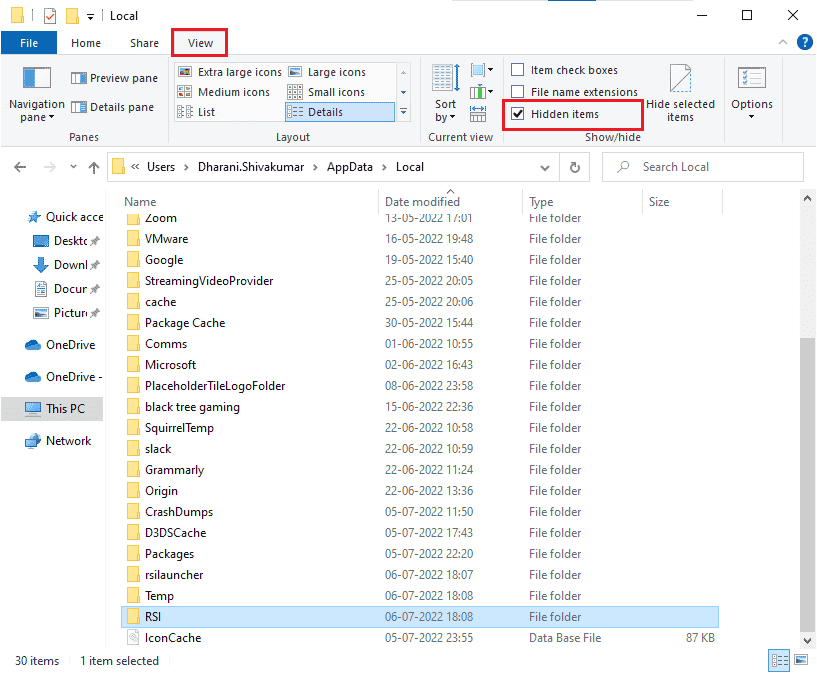
3. 現在,找到rsilauncher和RSI文件夾,右鍵單擊它們並選擇刪除選項。
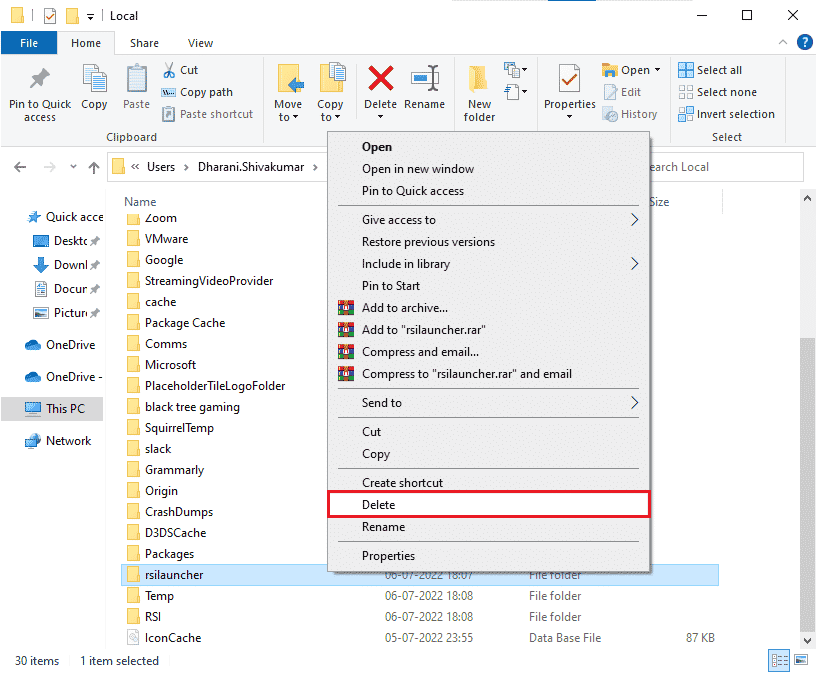
4.刪除這些文件夾後,重新啟動遊戲檢查是否可以修復星際公民10002。
另請閱讀:修復配置系統無法在 Windows 10 上初始化
方法 5:重命名主機文件
hosts 文件中任何不正確的 RSI 條目都可能導致 Star Citizen 錯誤 10002。您可以通過按照以下說明從 hosts 文件中刪除不正確的 RSI 條目來解決此問題。
1. 同時按下Windows + E 鍵打開文件資源管理器。
2. 現在,切換到查看選項卡並選中顯示/隱藏部分中的隱藏項目框。
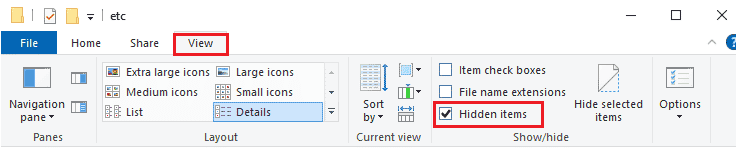
3. 現在,將以下路徑複製並粘貼到文件資源管理器的導航路徑中。 在這裡,單擊視圖選項卡下的文件擴展名框,如圖所示。
C:\Windows\System32\驅動程序\等
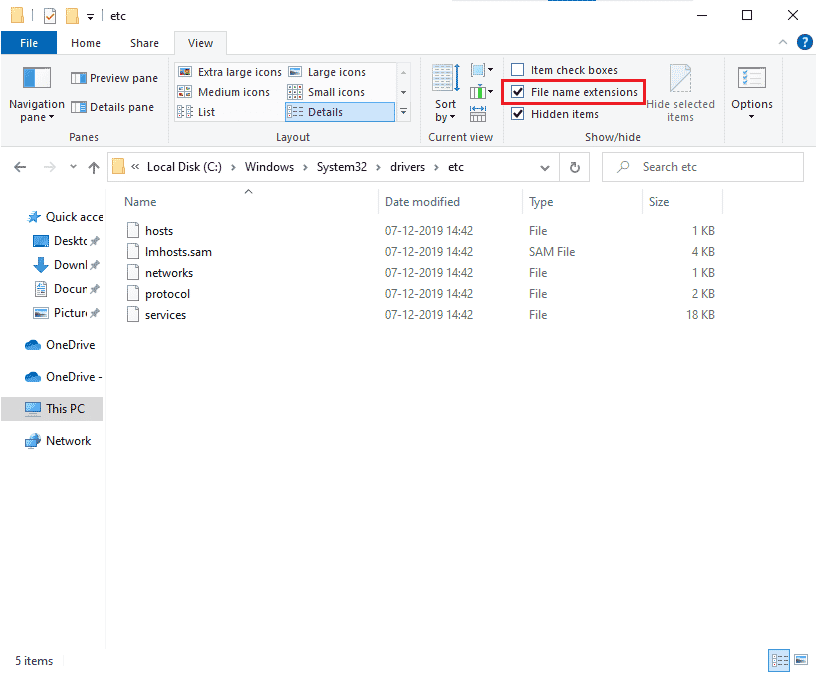

4. 現在,選擇並右鍵單擊主機文件,然後選擇重命名選項,如圖所示。 將文件重命名為hosts.old 。
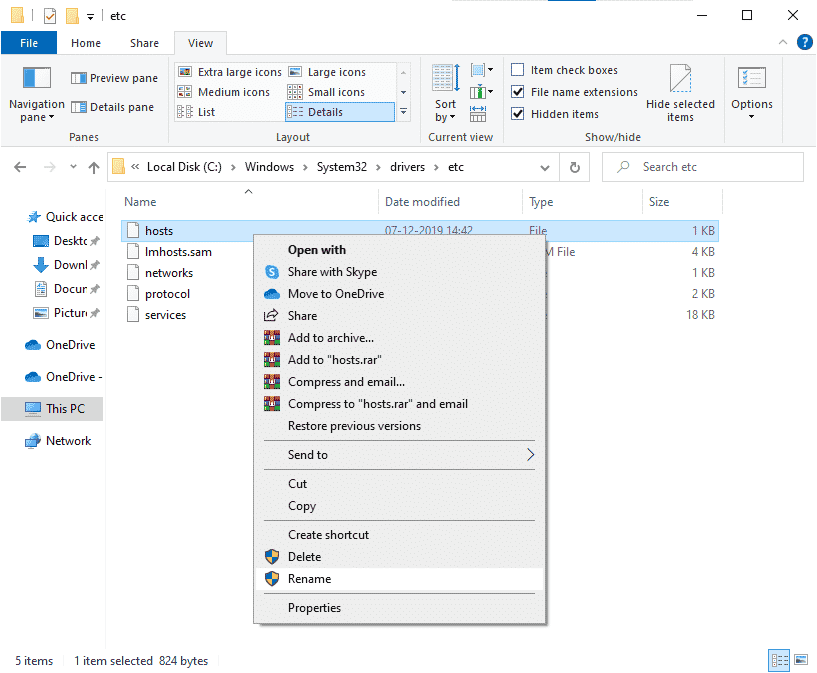
現在輸入錯誤的hosts文件將被忽略,下次運行遊戲時,您將不會遇到Star Citizen 10002錯誤。
方法 6:更新 Windows
如果您的 Windows 10 PC 中存在導致 Star Citizen 10002 Windows 10 的任何錯誤,您可以通過更新您的 Windows 10 操作系統來解決問題。 如果您不知道如何更新您的 Windows 10 PC,請按照我們的指南如何下載和安裝 Windows 10 最新更新並按照說明進行操作。
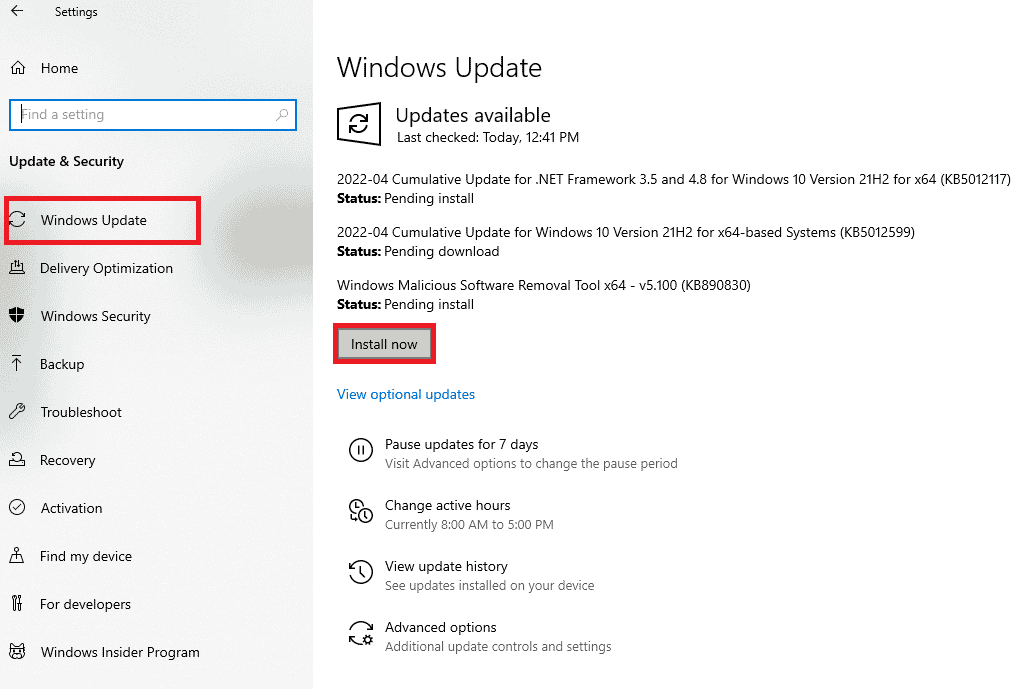
更新 Windows 操作系統後,檢查您是否可以在沒有任何星際公民 10002 錯誤的情況下啟動遊戲。
另請閱讀:修復 Windows 更新服務無法停止
方法 7:更新顯卡驅動程序
Star Citizen 是一款圖形遊戲,要享受不間斷的遊戲體驗,您 PC 中的所有圖形驅動程序都必須兼容且為最新版本。 如果驅動程序已過時或有故障,則必須更新所有驅動程序。 所有最新的驅動程序更新均來自其各自的官方網站,您也可以手動更新它們。 查看我們的指南 4 在 Windows 10 中更新圖形驅動程序的方法以更新所有驅動程序並檢查是否可以修復 Star Citizen 錯誤 10002。
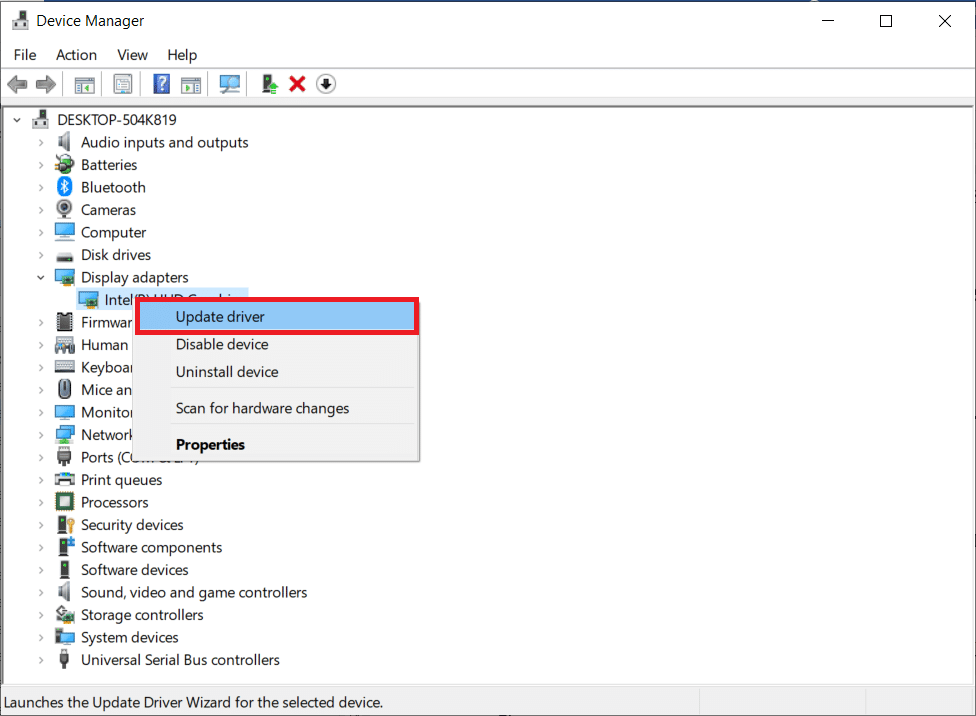
方法 8:回滾圖形驅動程序
如果當前版本的顯卡驅動程序與您的遊戲不兼容,那麼更新或重新安裝它們是沒有用的。 您所要做的就是按照我們的指南如何在 Windows 10 上回滾驅動程序將驅動程序回滾到以前的版本。
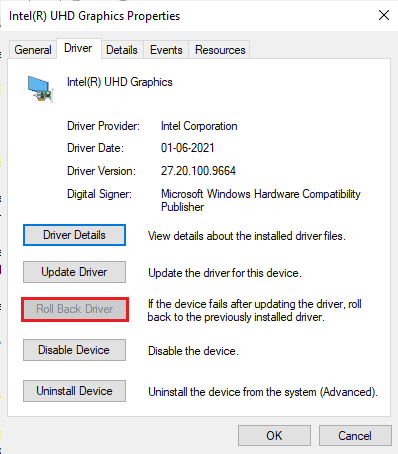
另請閱讀:修復 CoD Black Ops 2 未處理的異常捕獲錯誤
方法 9:重新安裝圖形驅動程序
當更新圖形驅動程序後仍然遇到 Star Citizen 錯誤 10002 時,請重新安裝設備驅動程序以修復任何不兼容問題。 有很多方法可以在 Windows 上重新安裝驅動程序。 但是,如果您對如何實施相同的操作感到困惑,請查看我們的指南,了解如何在 Windows 10 上卸載和重新安裝驅動程序並實施相同的操作。
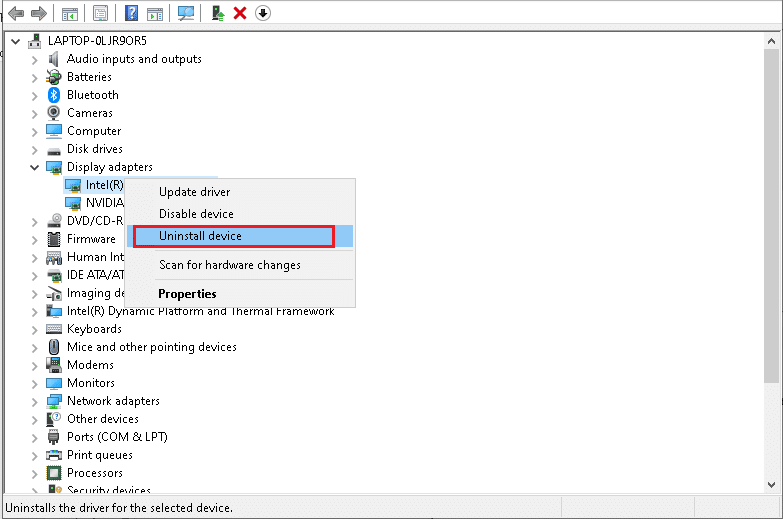
重新安裝 GPU 驅動程序後,檢查是否可以訪問 Star Citizen 10002 錯誤。
方法 10:禁用代理服務器
如果您的 Windows 10 計算機上有不適當的網絡設置,您將面臨 Star Citizen 10002 錯誤。 如果您在 PC 上安裝了任何 VPN 服務或使用代理服務器,請閱讀我們關於如何在 Windows 10 上禁用 VPN 和代理的指南,並按照文章中的說明執行步驟。
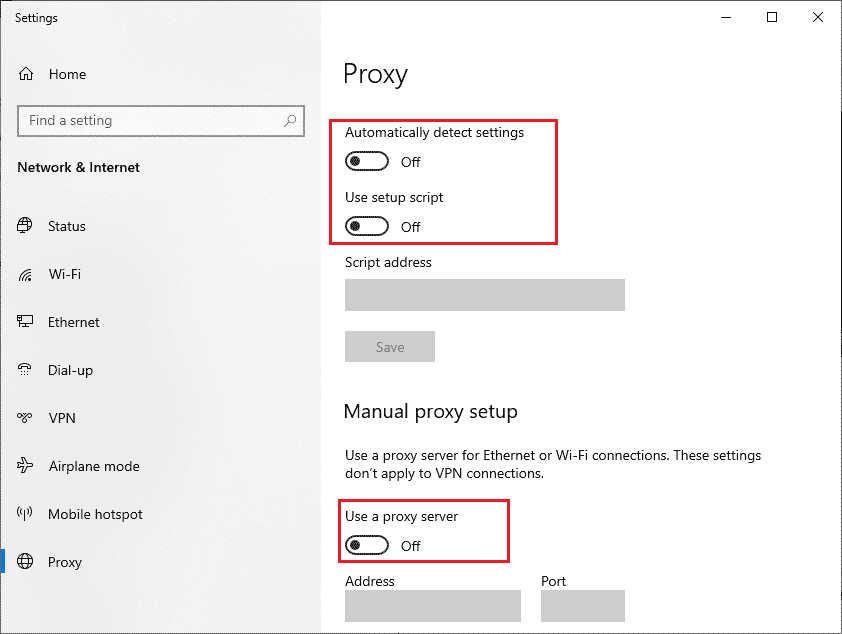
禁用 VPN 客戶端和代理服務器後,檢查您是否修復了錯誤代碼 10002。不過,如果您遇到同樣的問題,請嘗試連接到移動熱點。
方法 11:修改 Windows Defender 防火牆設置
由於 Windows 10 PC 中的防火牆套件保護過度,您的計算機將受到 Star Citizen 錯誤 10002 Windows 10 的影響。 要解決此問題,您可以為您的遊戲添加新規則,將游戲列入白名單,或者作為最後的修復,暫時禁用防火牆。
選項一:將星際公民列入白名單
要在 Windows Defender 防火牆中允許 Star Citizen,請按照我們的指南中的說明允許或阻止應用程序通過 Windows 防火牆。
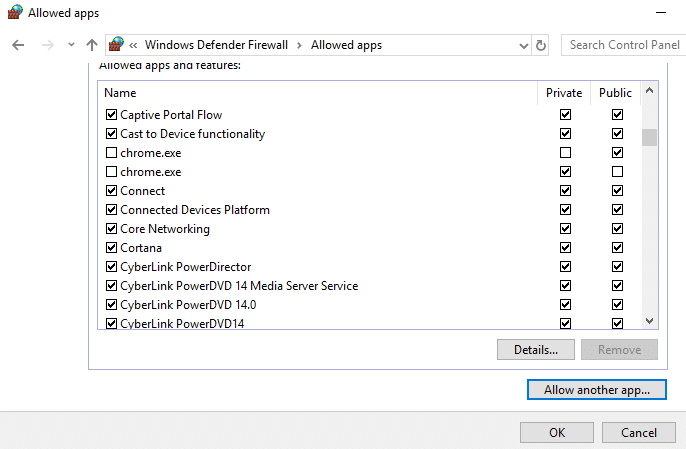
選項二:禁用 Windows Defender 防火牆(不推薦)
如果將游戲列入白名單對您沒有幫助,請查看我們的指南如何禁用 Windows 10 防火牆將對您有所幫助。
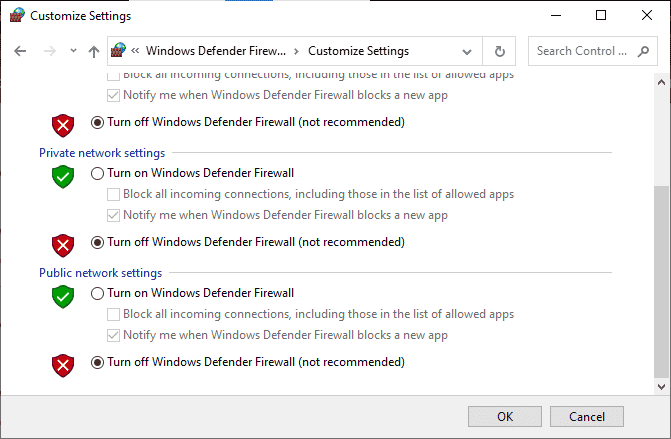
選項 III:在防火牆中創建新規則
1. 點擊開始鍵並輸入Windows Defender Firewall with Advanced Security 。 然後,單擊打開。
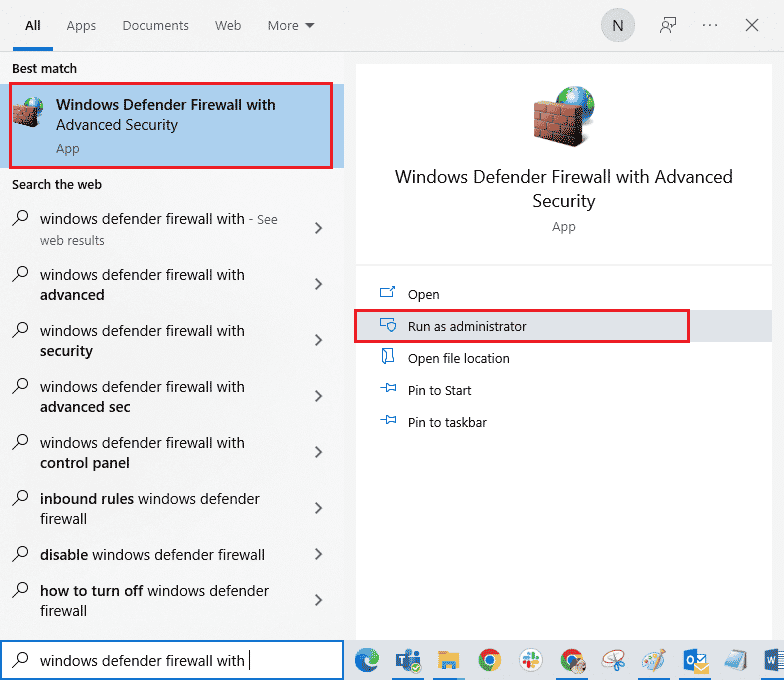
2. 在左側窗格中,選擇入站規則選項。
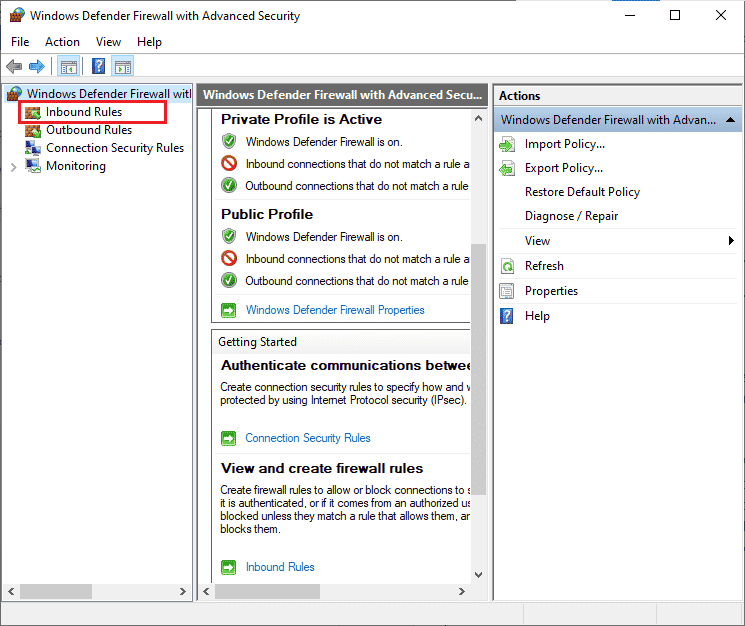
3. 轉到右窗格並選擇新規則… ,如圖所示。
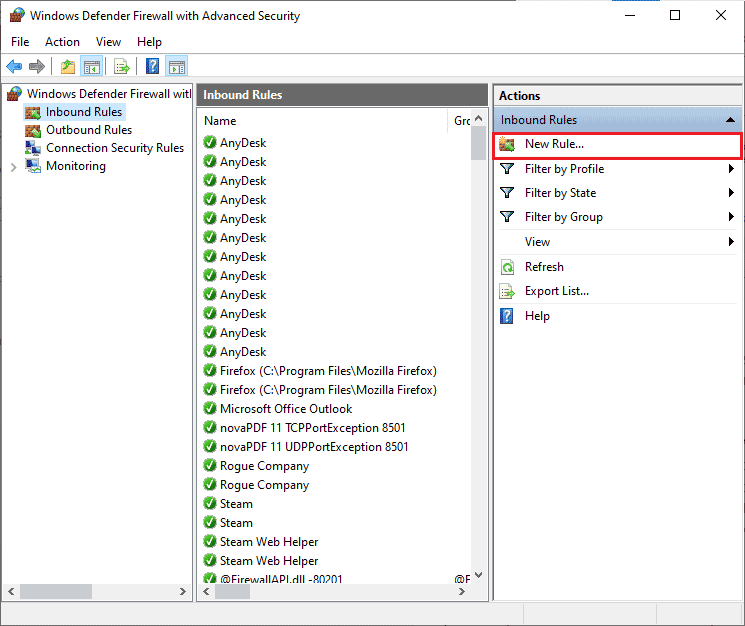
4. 然後,確保您選擇您要創建哪種類型的規則下的程序選項? 菜單並選擇下一步> ,如圖所示。
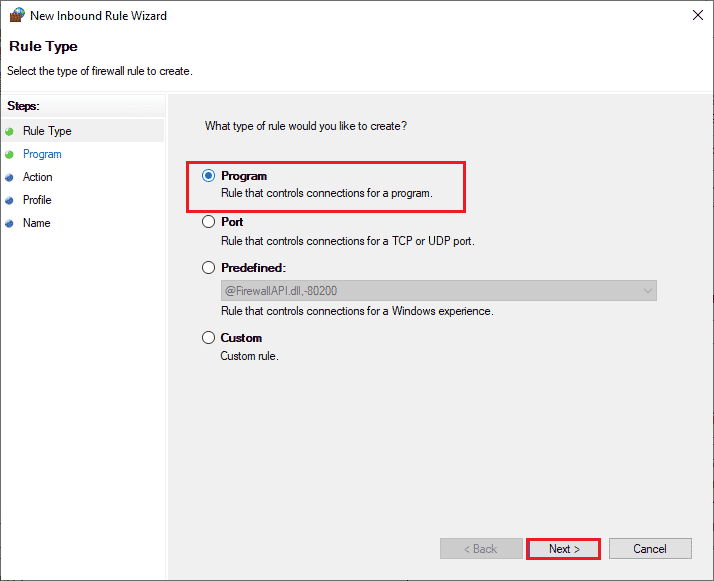
5. 現在,選擇此程序路徑旁邊的瀏覽...按鈕:如圖所示。
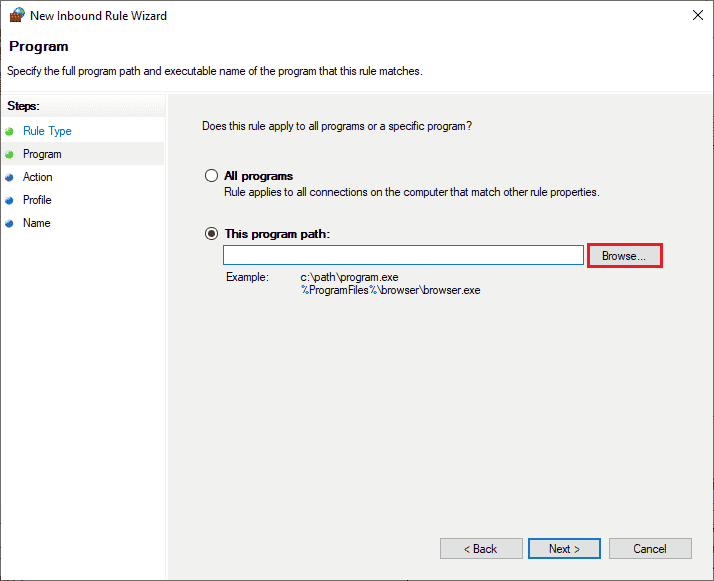
6. 現在,轉到C:\Program Files (x86)\Star Citizen路徑並雙擊安裝文件。 在這裡,單擊打開按鈕。
7. 在此處,單擊“新建入站規則嚮導”窗口中的下一步 > ,如圖所示。
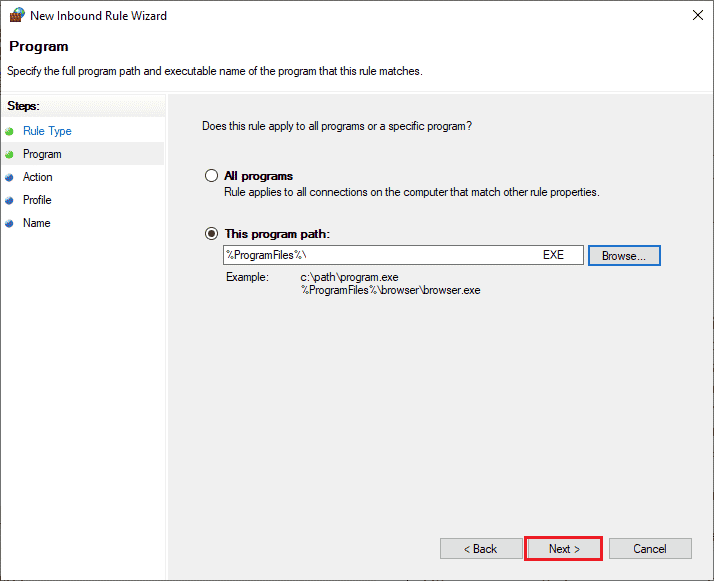
8. 然後,單擊允許連接並選擇下一步 > ,如圖所示。
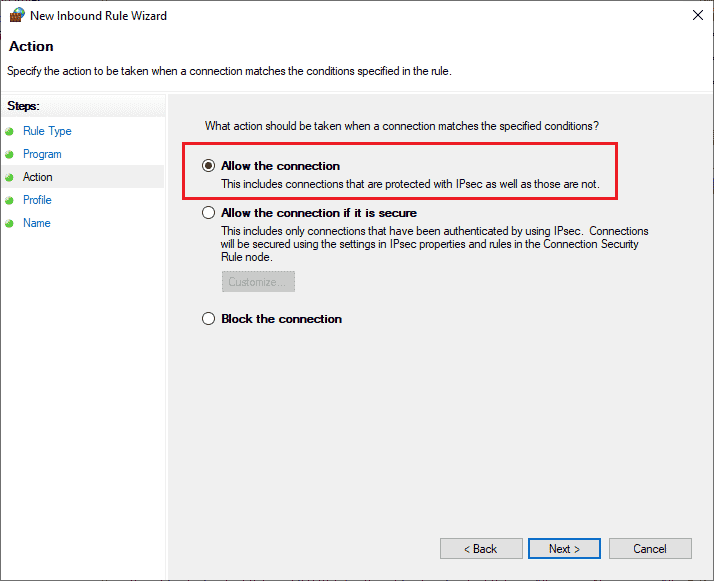
9. 確保單擊域、私有、公共框並選擇下一步 >選項。
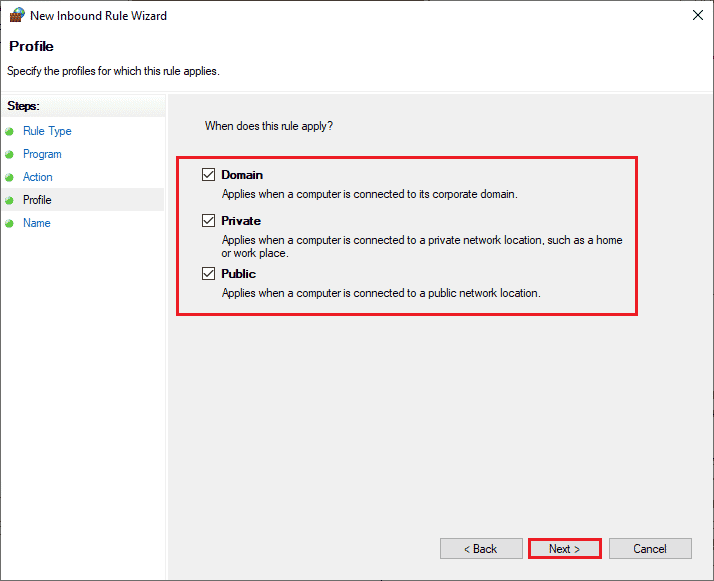
10. 最後,命名您的新規則並單擊Finish 。
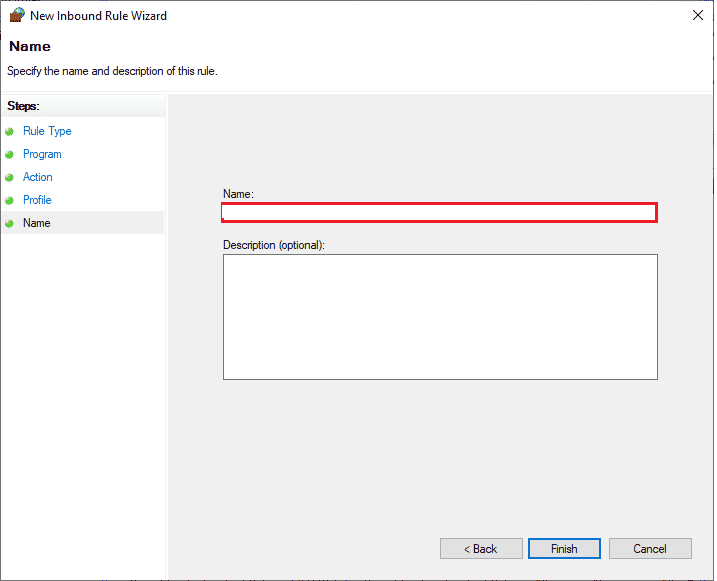
檢查您是否已修復安裝錯誤 Star Citizen 10002。
另請閱讀:修復 Fallout 3 Ordinal 43 Not Found 錯誤
方法 12:暫時禁用防病毒軟件(如果適用)
與防火牆套件類似,禁用計算機中的防病毒程序以修復 Star Citizen 10002。如果您的計算機上有任何惡意程序或文件的威脅。 按照我們的指南如何在 Windows 10 上臨時禁用防病毒軟件中的說明,暫時禁用過度保護的防病毒程序。
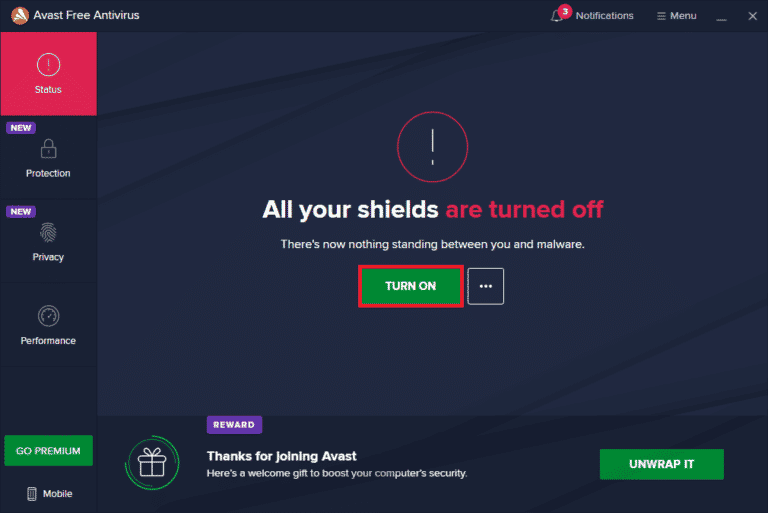
如果您在電腦上禁用殺毒程序後可以啟動遊戲,建議您從電腦上完全卸載該程序。
如果您想這樣做,請強制卸載不會在 Windows 10 中卸載的程序。
方法 13:在另一個位置重新安裝遊戲
如果您在執行上述所有方法後無法解決 Star Citizen 錯誤 10002,那麼您可以在您有足夠空間(超過 60GB)的其他位置重新安裝遊戲。 許多用戶已確認重新安裝遊戲已幫助他們解決了錯誤代碼 10002 的問題。雖然沒有明顯的理由說明這是一個潛在的修復程序,但請按照此常規修復程序解決問題。
1. 同時按下Windows + I 鍵打開Windows 設置。
2. 現在,點擊應用程序設置。
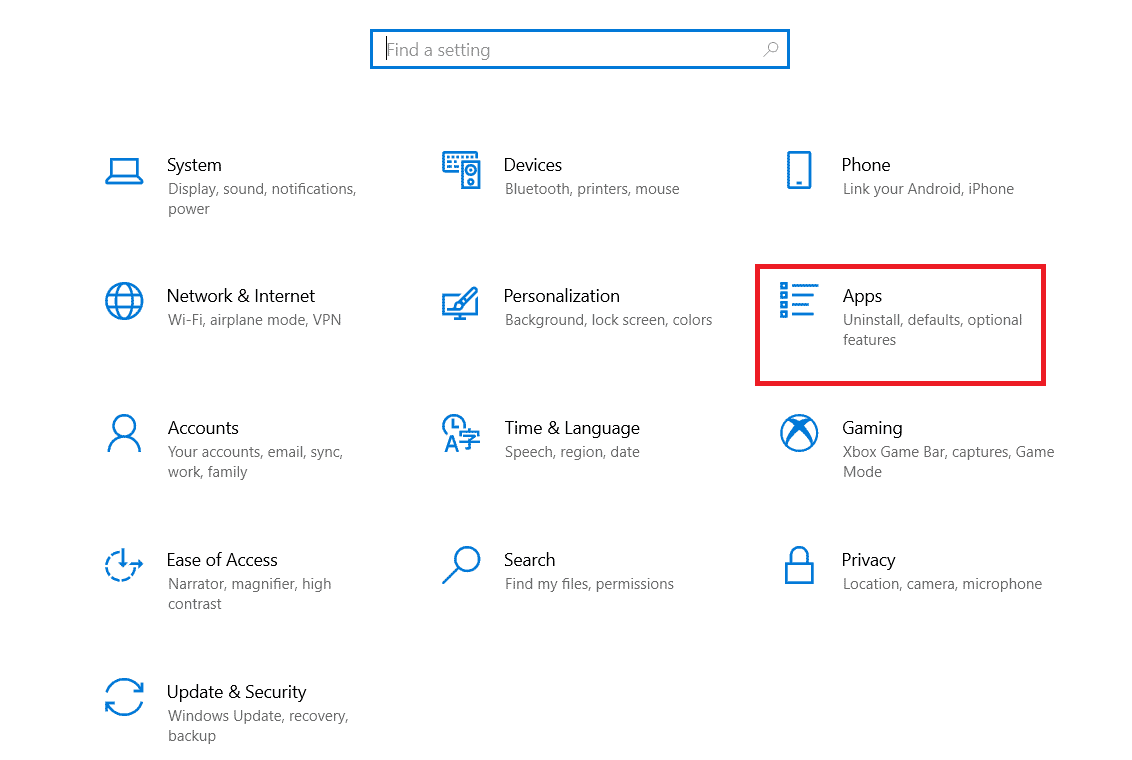
3. 現在,搜索並單擊Star Citizen ,然後選擇卸載選項。
4. 現在,如果有提示,請確認,卸載Star Citizen後重新啟動PC。
5. 然後,訪問 RSI 的官方下載頁面並點擊GET ALL THE INFO ON THE LATEST DOWNLOAD按鈕。 然後,按照屏幕上的說明在您的計算機上安裝該軟件包。
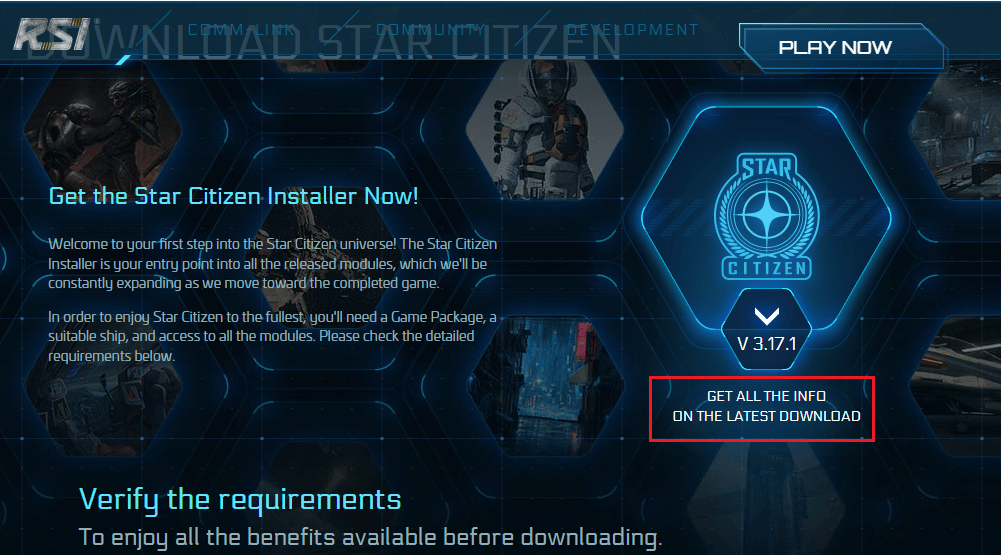
6. 安裝遊戲後,您將不會再遇到錯誤。 不過,如果您遇到同樣的情況,那麼您可能已經在專用 SSD 中安裝了遊戲。 在這種情況下,您必須按照下一個方法中的說明格式化 SSD。
另請閱讀:修復 Windows 10 中的硬盤問題
方法 14:格式化 SDD(如果適用)
如果您使用 SSD 在 Windows 10 PC 上安裝遊戲,那麼這些列出的故障排除方法將無法幫助您解決問題。 在這種情況下,您必須完全格式化 SSD 才能解決問題。 這似乎沒有必要,但這是修復計算機中 Star Citizen 錯誤代碼 10002 的有效方法。 一些用戶已確認此方法很有幫助,您可以按照我們的指南如何在 Windows 10 中格式化磁盤或驅動器來格式化您的 SSD。此外,如果您的 SSD 上有任何重要數據、保存的遊戲和其他個人資料,在格式化驅動器之前,您必須提前備份所有這些。 此過程將刪除 SSD 上的數據和所有其他信息。
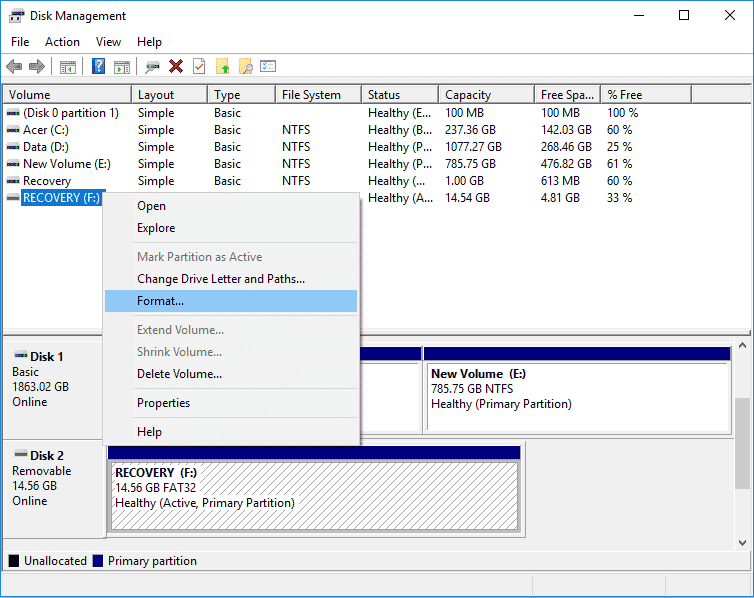
推薦的:
- 如何解鎖華為調製解調器
- 黑影何時登陸 PS4?
- 修復 Forza Horizon 4 無法在 Xbox One 或 PC 上加入會話
- 修復 Windows 10 上的 Star Citizen 安裝程序錯誤
我們希望本指南對您有所幫助,並且您可以修復 Windows 10 PC 中的Star Citizen 錯誤 10002 。 讓我們知道哪種方法最適合您。 另外,如果您對本文有任何疑問/建議,請隨時將它們放在評論部分
